使用Word 2013〈关于Word 2013的安装详见:Office 2013专业版试用〉贴上由网页复制的图片和文字,使用「未格式化文字」的方式贴上,只能保留文字;想要保留文字、文字的超连结与图片,并去除网页文字和段落的格式,只要使用「全部清除」样式的功能,就可以轻松完成这个需求,详细操作说明如下:
编辑别人提供的文章,如果碰到不明原因,无法调整或去除文章的格式,也可以使用这个方法。
1.想要复制网页的文字〈含文字超连结〉和图片,如下图所示。
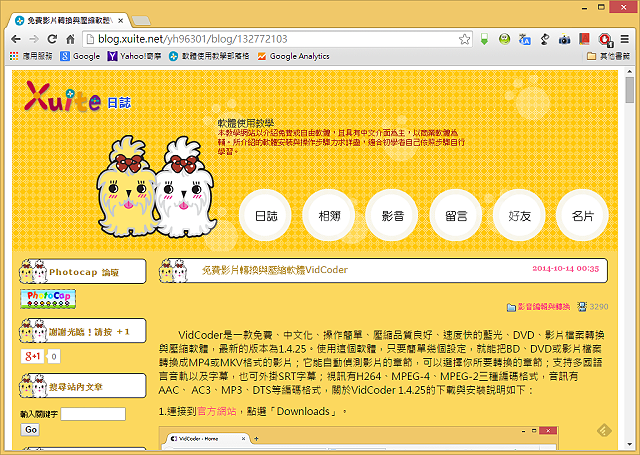
2.拖曳滑鼠选取需要的资料,按键盘的「Ctrl+C」复制选取的资料。

3.在Windows 8.1开始的画面点选Word 2013的捷径图示,开启Word 2013。

4.点选「空白文件」。

5.已经开启空白文件,如下图所示。

6.按键盘的「Ctrl+V」,贴上复制的资料,贴上的资料包含网页的格式,如下图所示。

7.按键盘的「Ctrl+A」,选取所有内容。

8.点选「样式」的按钮,开启「样式」的视窗。

9.「样式」视窗开启以后,点选「全部清除」。

10.网路的格式已经清除,如下图所示。

11.关闭「格式」的视窗。

12.开始编辑文章,就像自己输入的文章一样。

点击阅读全文